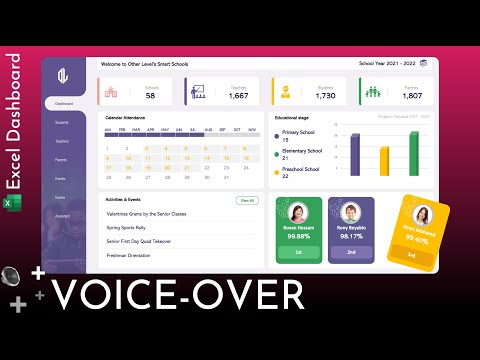Vous pouvez définir une image en arrière-plan de votre chaîne YouTube à l'aide de l'application mobile YouTube ou en accédant à votre compte sur YouTube.com. Pour ce faire, connectez-vous à votre compte, accédez au menu d'édition de votre chaîne, puis sélectionnez une photo à télécharger. Ce processus est similaire sur mobile et sur ordinateur, bien que l'utilisation de l'interface de YouTube.com comporte quelques fonctionnalités supplémentaires pour vous aider à orienter votre sélection. Utilisez la photo d'arrière-plan comme espace pour vous exprimer et ajouter du style à votre chaîne.
Pas
Méthode 1 sur 2: application mobile YouTube

Étape 1. Téléchargez et ouvrez l'application YouTube
Recherchez YouTube dans l'App Store ou le Play Store et appuyez sur "Installer". Appuyez sur « Ouvrir » lorsque l'installation est terminée.

Étape 2. Entrez votre e-mail et votre mot de passe et appuyez sur « Connexion »
Si vous n'avez pas encore de compte, vous pouvez appuyer sur « S'inscrire » pour en créer un.

Étape 3. Appuyez sur l'icône « personne » pour accéder à votre compte
Ce bouton est situé à droite de la barre de menu supérieure et vous amènera à une liste de contrôles de compte. Votre nom d'utilisateur apparaîtra sous la barre de menu.

Étape 4. Appuyez sur votre photo pour accéder à la page d'accueil de votre chaîne

Étape 5. Appuyez sur l'icône « engrenage » pour accéder aux paramètres de la chaîne
Ce bouton est situé à droite de votre nom d'utilisateur et vous permet de modifier votre chaîne.

Étape 6. Appuyez sur l'icône Appareil photo sur la bannière de votre chaîne et sélectionnez « Choisir parmi vos photos »
Le bouton de l'appareil photo est situé sur le côté droit de la bannière. La sélection de « Choisir parmi vos photos » vous redirigera vers votre photothèque.
- Vous devrez peut-être autoriser YouTube à accéder à vos photos.
- Vous verrez une autre icône de caméra au milieu de l'écran. Cliquez dessus pour modifier votre photo d'utilisateur à la place.
- Vous ne pouvez pas lancer l'appareil photo à partir de l'application YouTube lors de la définition d'une image d'arrière-plan. Si vous voulez prendre une photo, vous devez le faire avant de modifier l'image d'arrière-plan.

Étape 7. Appuyez sur une photo dans votre bibliothèque pour la sélectionner
Une fois sélectionné, vous serez invité à ajuster la zone de la photo à afficher sur votre chaîne.
- Vous pouvez appuyer sur la flèche de retour en haut à gauche pour modifier votre sélection.
- YouTube a une taille minimale pour les photos d'arrière-plan de 2048 x 1152 pixels et une taille de fichier maximale de 4 Mo. Vous serez averti si l'image est trop petite ou trop grande.

Étape 8. Appuyez et faites glisser pour ajuster la zone à afficher
Utilisez la superposition de la boîte pour guider votre sélection. La zone à l'intérieur de la boîte est la partie de l'image qui sera utilisée.
Utilisez deux doigts pour effectuer un zoom avant ou arrière tout en ajustant le recadrage de la photo

Étape 9. Appuyez sur "Enregistrer"
Votre photo sera téléchargée et l'arrière-plan de votre chaîne sera immédiatement modifié.
Méthode 2 sur 2: YouTube.com

Étape 1. Accédez à YouTube.com et connectez-vous à votre compte
Saisissez les informations de votre compte et appuyez sur « Connexion ». Si vous n'avez pas de compte, vous pouvez en créer un en appuyant sur « S'inscrire ».

Étape 2. Recherchez le menu des paramètres dans le coin supérieur gauche
Cela ressemble à trois barres horizontales (☰).

Étape 3. Sélectionnez « Ma chaîne »
Ce bouton est répertorié sous « Accueil » et vous mènera à votre chaîne YouTube personnelle.

Étape 4. Appuyez sur « Ajouter une illustration de chaîne »
Ce bouton est situé au milieu de la bannière graphique de la chaîne et affichera l'interface de téléchargement de photos.
Si vous possédez déjà une illustration de chaîne et que vous souhaitez la modifier, appuyez sur le bouton « Modifier » (une icône en forme de crayon) situé dans le coin supérieur droit de la bannière

Étape 5. Cliquez et faites glisser une photo dans l'interface de téléchargement
Cela téléchargera la photo et vous donnera un aperçu de la façon dont l'image apparaîtra sur chaque plate-forme.
- Vous pouvez également appuyer sur « Sélectionner une photo sur votre ordinateur » pour parcourir manuellement les fichiers image sur votre ordinateur.
- YouTube a une taille d'image minimale de 2048 x 1152 pixels et une taille de fichier maximale de 4 Mo. Vous serez averti si l'image est trop petite ou trop grande.
- Vous pouvez appuyer sur « Annuler » dans la barre de menu inférieure si vous souhaitez choisir une autre image à télécharger.
- Les photos téléchargées seront enregistrées sur votre chaîne et sont accessibles ici sous l'onglet "Vos photos".

Étape 6. Alternativement, appuyez sur "Galerie" pour sélectionner des images prédéfinies à partir de YouTube
Ce bouton est situé dans l'interface de téléchargement et offrira quelques exemples d'images à utiliser gratuitement.

Étape 7. Appuyez sur « Ajuster le recadrage »
Ce bouton apparaît dans le coin inférieur gauche de l'interface de téléchargement et vous permet de prévisualiser et d'ajuster le recadrage de la photo d'arrière-plan en cliquant et en faisant glisser la superposition.
Le bouton « Aperçu des appareils » vous ramènera à l'écran de téléchargement principal

Étape 8. Cochez la case « Amélioration automatique » (facultatif)
Cette case à cocher est située à droite de la barre de menu inférieure et ajustera automatiquement la balance des couleurs et la luminosité de votre photo. Vous pouvez décocher la case pour annuler les modifications.

Étape 9. Appuyez sur « Sélectionner »
Ce bouton est bleu et situé en bas à gauche de la fenêtre. Appuyez sur « Sélectionner » pour enregistrer l'image dans « Vos photos » et définir une nouvelle image d'arrière-plan pour votre chaîne.